- Tác giả Jason Gerald [email protected].
- Public 2024-01-19 22:14.
- Sửa đổi lần cuối 2025-01-23 12:52.
Nếu tài khoản Facebook của bạn đã cũ, có thể có rất nhiều người bạn không biết trong danh sách bạn bè của bạn. Thật không may, Facebook không cung cấp một công cụ để hủy kết bạn hàng loạt cùng một lúc thông qua trang web hoặc ứng dụng. Để làm như vậy, bạn phải tải xuống một tiện ích mở rộng. Ngoài ra, nếu bạn muốn kiên nhẫn kiểm tra từng danh sách bạn bè của mình, hãy sử dụng Facebook để hủy kết bạn theo cách thủ công với những người bạn không biết.
Bươc chân
Phương pháp 1/3: Sử dụng Tiện ích mở rộng của Google Chrome
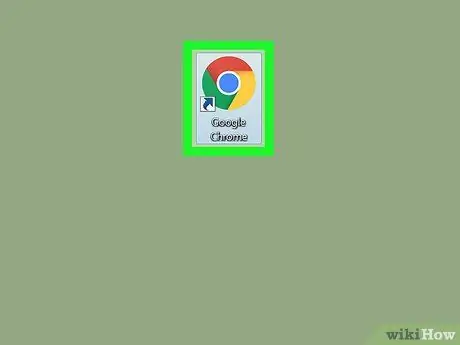
Bước 1. Mở Google Chrome
Thực hiện việc này bằng cách nhấp vào biểu tượng Chrome hình tròn màu đỏ, vàng, lục và lam.
Nếu bạn chưa cài đặt Google Chrome, trước tiên bạn cần tải xuống và cài đặt nó trước khi tiếp tục
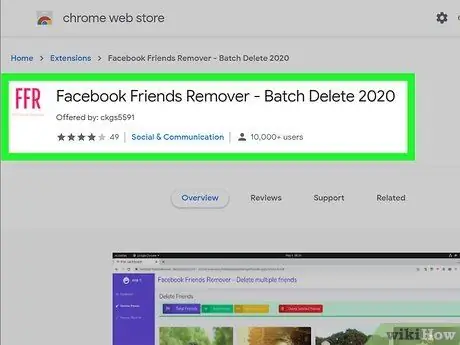
Bước 2. Tìm phần mở rộng Facebook Friend Remover
Với tiện ích mở rộng này, bạn có thể chọn nhiều bạn bè hoặc xóa tất cả họ khỏi danh sách bạn bè cùng một lúc.
Tìm kiếm Facebook Friend Remover tại
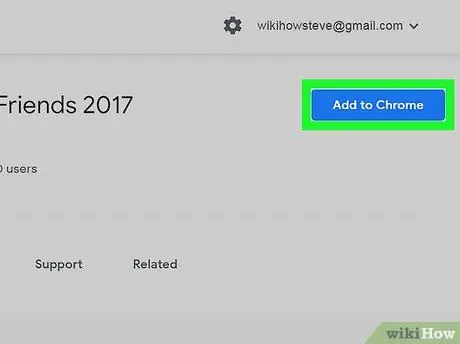
Bước 3. Nhấp vào Thêm vào Chrome
Đó là một nút màu xanh lam ở góc trên bên phải của trang Friend Remover.
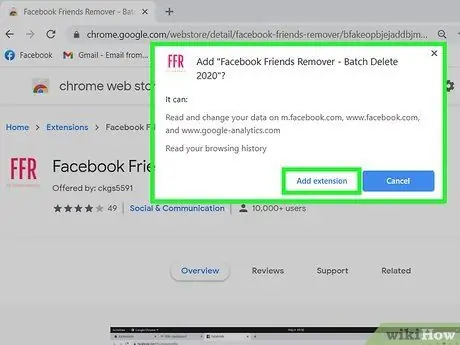
Bước 4. Nhấp vào Thêm tiện ích mở rộng khi được nhắc
Làm như vậy sẽ cài đặt tiện ích mở rộng này trong trình duyệt Chrome.
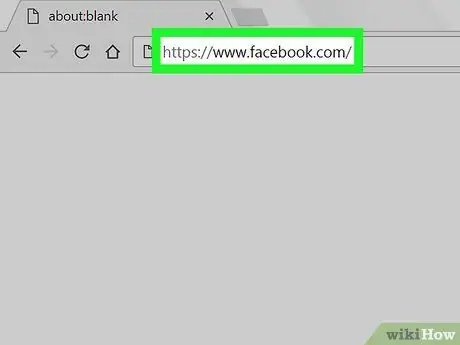
Bước 5. Mở Facebook bằng cách truy cập
Nếu bạn đã đăng nhập Facebook, trang News Feed sẽ được mở ra.
Nếu bạn chưa đăng nhập, trước tiên hãy nhập địa chỉ email (hoặc số điện thoại di động) và mật khẩu của bạn ở trên cùng bên phải của trang
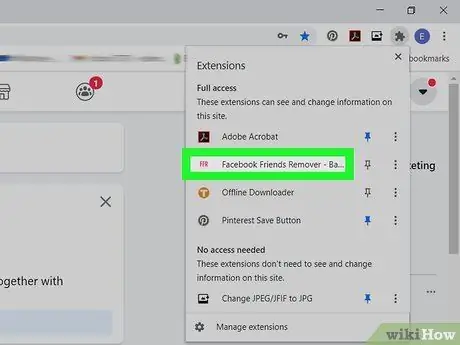
Bước 6. Nhấp vào biểu tượng Friend Remover
Biểu tượng là một hộp màu đỏ với các chữ cái FFR ở giữa. Nó nằm ở góc trên bên phải của cửa sổ Google Chrome. Thao tác này sẽ mở ra một tab Facebook mới chứa danh sách bạn bè trên Facebook.
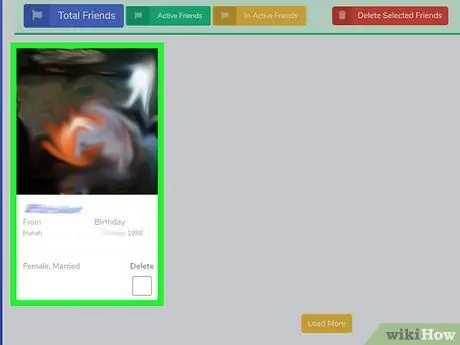
Bước 7. Chọn tên bạn muốn xóa
Friend Remover sẽ tự động sắp xếp những người bạn đang hoạt động và không hoạt động để bạn có thể dễ dàng chọn những người bạn muốn loại bỏ. Nhấp vào tên của người bạn mong muốn trong cửa sổ bên trái của trang. Tên được nhấp sẽ được chọn.
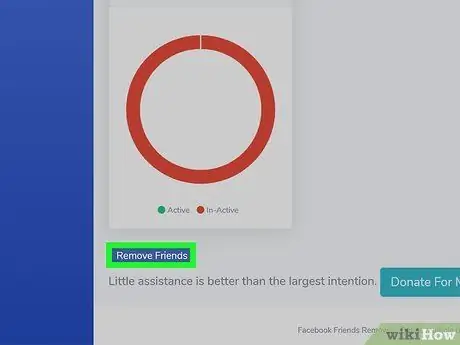
Bước 8. Nhấp vào nút Xóa bạn bè màu xanh lam ở góc dưới bên trái
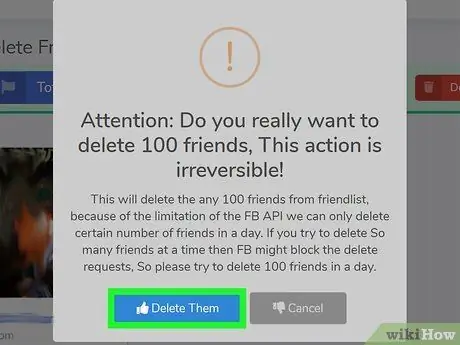
Bước 9. Nhấp vào nút Delete Them khi được nhắc
Thao tác này sẽ xóa tên đã chọn khỏi danh sách bạn bè của bạn trên Facebook.
Phương pháp 2/3: Sử dụng Facebook trên máy tính
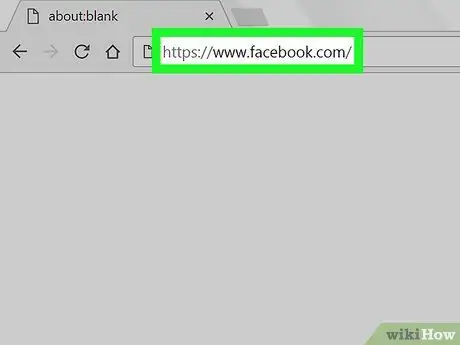
Bước 1. Truy cập Facebook
Chạy trình duyệt web trên máy tính của bạn và truy cập Nếu bạn đã đăng nhập, trang News Feed sẽ được mở.
Nếu bạn chưa đăng nhập, hãy nhập địa chỉ email và mật khẩu của bạn trước khi tiếp tục
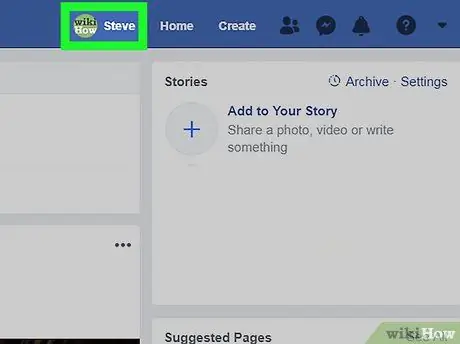
Bước 2. Nhấp vào tab tên của bạn nằm ở góc trên cùng bên phải
Sau khi làm như vậy, Dòng thời gian sẽ mở ra.
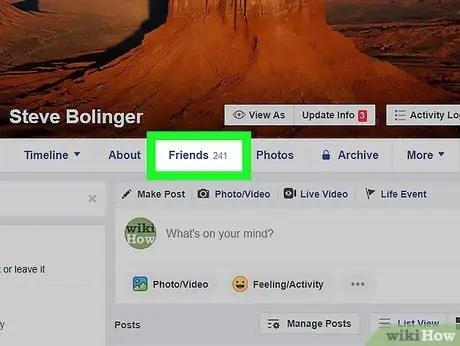
Bước 3. Nhấp vào Bạn bè
Tab này nằm bên dưới ảnh bìa ở đầu trang.
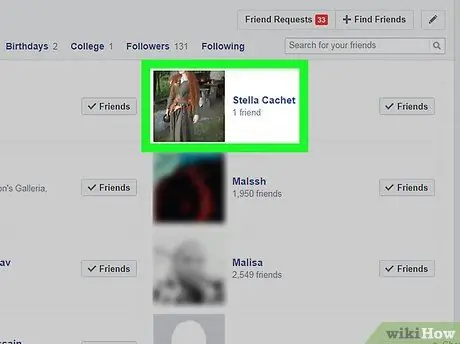
Bước 4. Tìm người bạn mà bạn muốn xóa
Cuộn màn hình để tìm người bạn muốn xóa khỏi danh sách bạn bè trên Facebook.
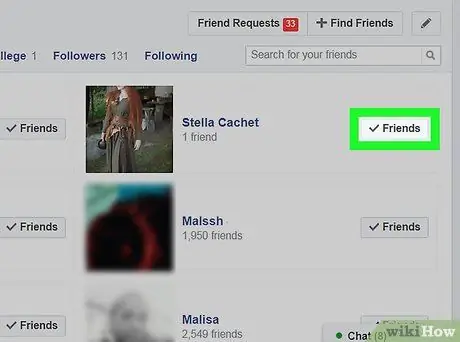
Bước 5. Chọn Bạn bè ở bên phải tên và ảnh hồ sơ của người đó
Thao tác này sẽ hiển thị menu thả xuống.
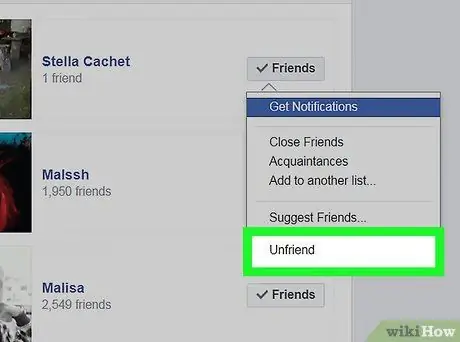
Bước 6. Nhấp vào Hủy kết bạn
Tùy chọn này nằm ở cuối trình đơn thả xuống. Làm như vậy, tên của người đó sẽ ngay lập tức bị xóa khỏi danh sách Bạn bè.
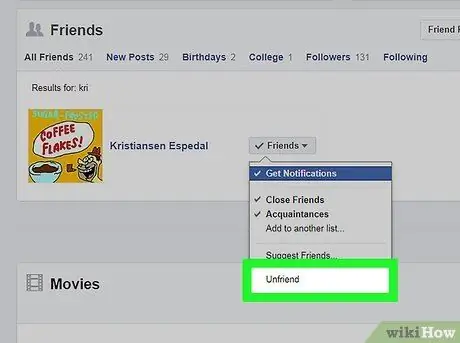
Bước 7. Lặp lại bước này để xóa các tên khác
Bạn có thể xóa các tên khác trong danh sách này trực tiếp bằng cách chọn nút Bạn bên cạnh tên, sau đó nhấp vào Hủy kết bạn khi được yêu cầu.
Phương pháp 3/3: Sử dụng Facebook trên thiết bị di động
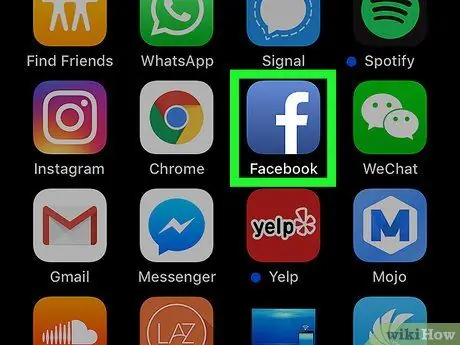
Bước 1. Khởi động Facebook
Nhấn vào biểu tượng Facebook, trông giống như chữ "f" màu trắng trên nền xanh lam. Nếu bạn đã đăng nhập, trang News Feed sẽ được mở.
Nếu bạn chưa đăng nhập, hãy nhập địa chỉ email và mật khẩu của bạn trước khi tiếp tục
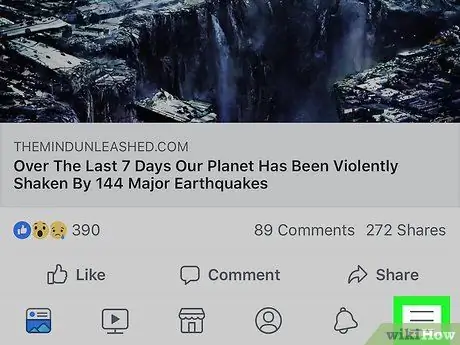
Bước 2. Nhấn vào nút
Bạn có thể tìm thấy nó ở góc dưới bên phải (iPhone) hoặc góc trên bên phải (Android). Thao tác này sẽ hiển thị một menu.
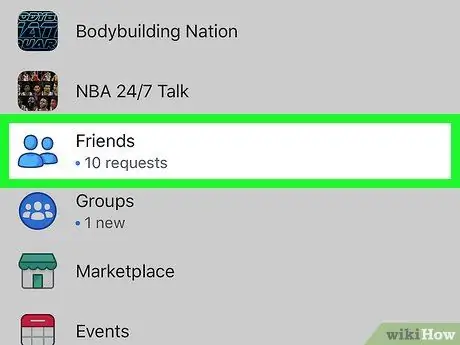
Bước 3. Chạm vào Bạn bè trong menu bật lên
Trên Android, lần đầu tiên nhấn Tìm bạn, sau đó nhấn vào tab BẠN ở trên cùng bên phải của trang.
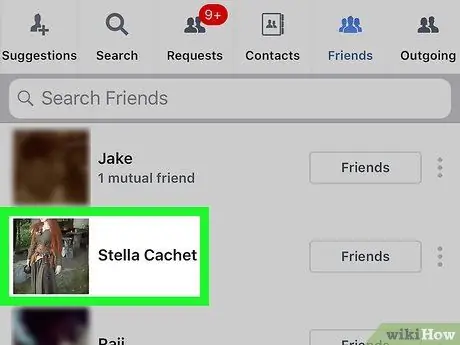
Bước 4. Tìm người bạn mà bạn muốn xóa
Cuộn qua màn hình để tìm tên của người bạn muốn xóa khỏi danh sách Bạn bè trên Facebook.
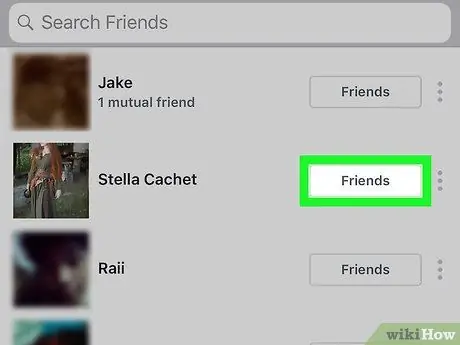
Bước 5. Nhấn vào bên phải của tên
Thao tác này sẽ hiển thị menu thả xuống.
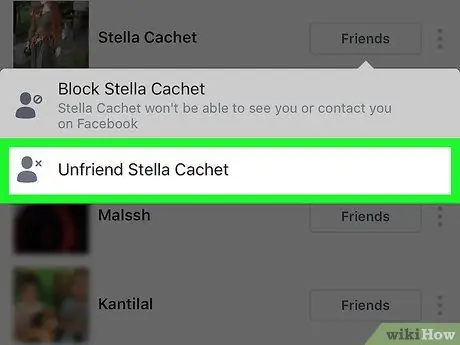
Bước 6. Nhấn Hủy kết bạn trong menu thả xuống
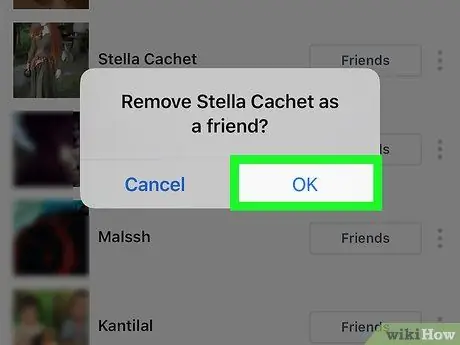
Bước 7. Nhấn OK khi được nhắc
Tên đã chọn sẽ bị xóa khỏi danh sách Bạn bè trên Facebook.
vô nhẹ XÁC NHẬN nếu bạn đang sử dụng Android.
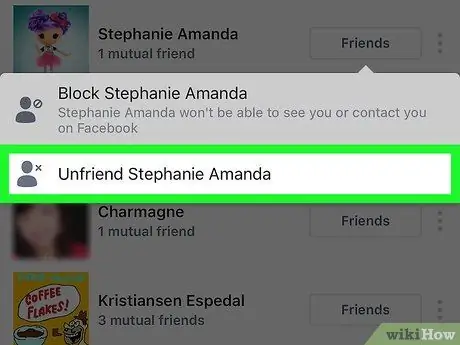
Bước 8. Lặp lại quá trình này để xóa các tên khác
Nó rất dễ thực hiện, đó là bằng cách chạm vào ⋮ ở bên phải tên, nhấn Hủy kết bạn trong menu thả xuống, sau đó nhấn vào nút VÂNG (hoặc XÁC NHẬN) để xác nhận quyết định của bạn.






